Las últimas versiones de Windows 10 trajeron una mejor funcionalidad de búsqueda de archivos, gracias al software mejorado. Windows Search siempre ha brindado excelentes resultados, con muchos consejos y trucos que puede usar para ubicar rápidamente sus archivos y carpetas. Pero estuvo lejos de ser perfecto.
Es cierto que la función de búsqueda de Windows 10 es mucho mejor, pero aún puede considerarse lenta. Y ahí es donde entra en juego un software de búsqueda de archivos de terceros.
En caso de que siempre esté buscando archivos y carpetas en su computadora, es posible que desee considerar probar algo nuevo.
Puede cambiar a una de estas herramientas de terceros que hemos recopilado para usted en la lista a continuación..
Estos son programas robustos con docenas de características más en comparación con la función incorporada que tiene su computadora en este momento. Échales un vistazo!
El mejor software de búsqueda de archivos para su PC con Windows
1. Copernic Desktop Search (elección del editor)
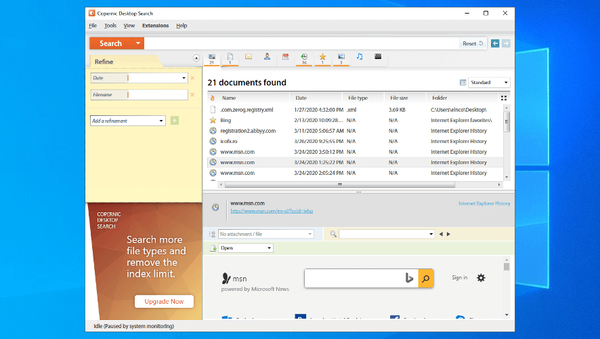
Búsqueda de escritorio Copernic es uno de los programas de búsqueda más confiables que puede tener, ya que busca no solo los archivos de su computadora sino también sus correos electrónicos. Archivos y correos electrónicos de Outlook, archivos de Office, diferentes sistemas y archivos del motor.
Una de las características más notables es que crea un mapa de palabras clave que le ayuda a buscar datos no estructurados. Haciéndolo probablemente el mejor software de búsqueda de archivos que puede obtener hoy.
De todas sus características, estas son las más importantes para sus procesos de búsqueda diarios:
- Reconocimiento de texto de imagen basado en tecnología OCR (¡nueva característica!)
- Más de 150 tipos de archivos para indexar (la versión gratuita tiene alrededor de 120, la versión de pago, todos)
- Búsqueda simultánea de múltiples unidades
- Mostrando resultados justo cuando empiezas a escribir
- 'Refinar campos' le permite crear búsquedas profundas en su sistema
- Haga clic derecho para ver el menú contextual (funciona como un clic derecho normal en Windows)
- Operadores de búsqueda: y, o no, cerca
- Uso reducido de recursos informáticos
Esto no es todo lo que Copernic Desktop Search puede hacer en su PC, pero le permitiremos desbloquear todas las demás funciones que hacen que este software sea tan bueno para más de 4 millones de usuarios en todo el mundo..
→ Descarga Copernic Desktop Search
2. Buscador de archivos Aten

Buscador de archivos Aten es un programa que proporciona una interfaz altamente eficiente que localizará rápidamente sus archivos. Es muy útil, especialmente cuando no conoce el nombre exacto del archivo que desea buscar..
También resulta útil si posee una amplia colección de archivos desorganizados, como películas, música, imágenes o código fuente..
El programa ofrece más funciones para convencerlo de que cambie de la función de búsqueda estándar de Windows. Estas son sus principales funciones y ventajas:
- No necesita instalar el programa, ya que todo lo que tiene que hacer es descargar y hacer clic en el archivo.
- El software es básico y simplemente tiene que seleccionar un disco y hacer clic en él para que el programa busque archivos..
- File Finder puede ubicarse encima de todas las aplicaciones con las que está trabajando, por lo que sus búsquedas serán más convenientes.
El inconveniente del programa es su falta de funciones más avanzadas, como la búsqueda de archivos con extensiones o tamaños específicos. Con todo, en caso de que esté buscando una utilidad de búsqueda que siempre esté en la parte superior, puede probar este software.
→ Descarga Aten File Finder
¿Está buscando el mejor software de cifrado de archivos para usar en Windows 10? Aquí están las mejores opciones.
3. Todo
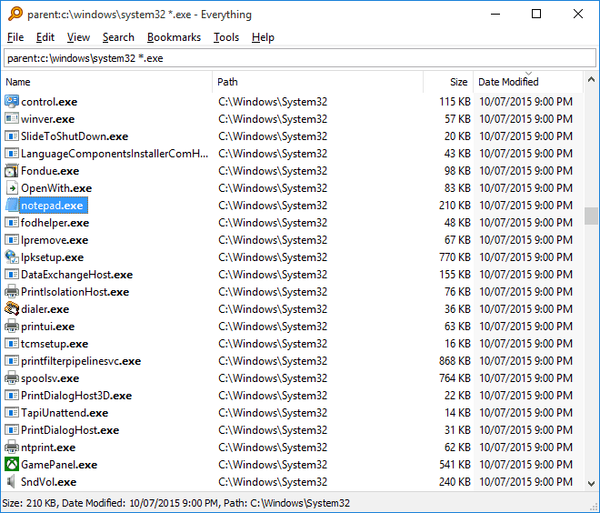
Todo es una herramienta de búsqueda de archivos gratuita para Windows y cuenta con una interfaz de programa limpia que admite un montón de características sorprendentes.
Estos son los esenciales:
- Puede utilizar el programa para buscar archivos desde el menú contextual del botón derecho del ratón de Windows y encontrar archivos en varias unidades NTSV al mismo tiempo, tanto internas como externas.
- Después de comenzar a buscar, los resultados se mostrarán instantáneamente y no es necesario esperar ni presionar Enter..
- Los archivos recién modificados y agregados se agregarán al programa en tiempo real, por lo que no tendrá que volver a indexar manualmente la base de datos; solo lleva un segundo indexar alrededor de un millón de archivos.
- Todo cuenta con una palanca en la configuración del programa que puede usar para excluir cualquier sistema, archivos personalizados u ocultos y carpetas de los resultados de su búsqueda para limitar sus búsquedas..
- El programa también incluye un servidor HTTP y FTP para que pueda acceder a los archivos de las computadoras en red que también tienen el programa instalado..
- El programa es gratuito para uso comercial e incluye una opción de descarga portátil..
- Todo te permite guardar búsquedas como marcadores para recordarlas más fácilmente..
→ Descarga todo
4. Buscador de archivos duplicados Ashisoft
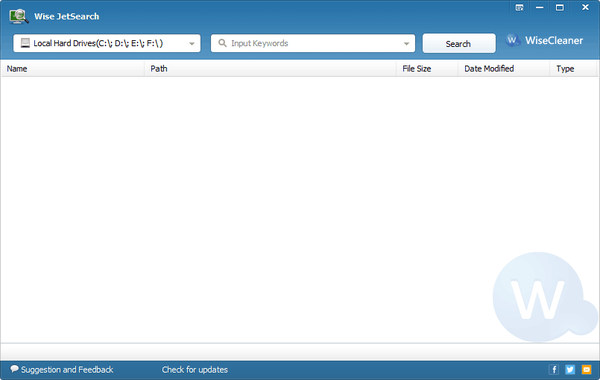
Buscador de archivos duplicados es una aplicación gratuita que te ayudará a encontrar y eliminar archivos duplicados. También admite un número ilimitado de archivos, carpetas y unidades. Los archivos duplicados pueden ingresar a su sistema de varias maneras.
Estas son las principales características y ventajas del programa:
- Encontrará fotos, canciones, documentos, archivos MP3, hojas de cálculo duplicados y más.
- La interfaz del programa es fácil de usar y sus archivos y carpetas están completamente protegidos..
- El programa puede exportar una lista de archivos duplicados a CSV, HTML y TXT.
- Una vez que encuentre los duplicados, el programa los eliminará por usted, por supuesto, con su aprobación..
- Al eliminar archivos duplicados, podrá liberar espacio en su disco duro y evitar confusiones cuando busque un archivo en particular..
La mayoría de los usuarios encontraron en el software una solución rápida, precisa y excelente para el espacio perdido en el disco. Por otro lado, algunos usuarios llaman la atención de que es mejor comprar la versión Pro en lugar de la gratuita, debido a que hay más funciones que la acompañan..
→ Descargar Buscador de archivos duplicados
5. Wise JetSearch
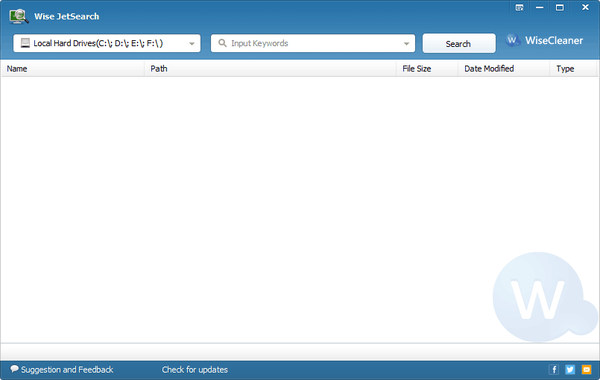
JetSearch sabio es otro software de búsqueda de archivos gratuito y una utilidad de búsqueda que puede usar para buscar archivos en cualquier unidad adjunta desde Windows sin usar muchos recursos.
Estas son sus características más importantes:
- El programa incluye una interfaz sencilla y fácil de usar que permite que todos los usuarios lo ejecuten, independientemente de la experiencia previa con las computadoras..
- Todo lo que tiene que hacer es seleccionar la partición que desea buscar e ingresar las palabras clave de interés y luego presionar el botón Buscar.
- Los resultados vienen en forma de una lista con detalles como el nombre del elemento, la ruta, el tamaño y la fecha de la última modificación..
- Los resultados de la búsqueda aparecen muy rápido y hay un pequeño panel que mostrará cuántos elementos se encontraron y el tiempo exacto que tomó la operación..
- El software proporciona contenido de ayuda en línea y admite más idiomas, como chino, griego, húngaro y tailandés..
Además, el único inconveniente del programa es el hecho de que solo puede localizar coincidencias exactas y no parciales también..
Otro inconveniente podría ser el hecho de que no incluye filtros para ayudarlo a acotar su búsqueda..
→ Descarga Wise JetSearch
¿Tiene dificultades para organizar su galería de fotos? Compruebe este software de selección ahora!
6. FileFinder en cualquier lugar

FileFinder en cualquier lugar es la principal herramienta de búsqueda ejecutiva en la nube utilizada por varias empresas de búsqueda, según los desarrolladores. El CRM basado en la web es utilizado por más de 1.600 empresas de más de 70 países y ayuda a todas y cada una de ellas a ejecutar mucho mejor sus proyectos..
Hay dos versiones de FileFinder Anywhere:
- FileFinder Anywhere Essentials: esta es la sencilla aplicación web basada en navegador que cuenta con integración con Microsoft Outlook.
- FileFinder Anywhere Premium: está diseñado para satisfacer las necesidades de las empresas más exigentes con todos los beneficios de Essentials más una aplicación de escritorio adicional que ofrece más funciones, como la gestión de KPI y la redacción de informes.
Estas son las principales características de esta herramienta:
- El software permitirá a su equipo trabajar en prácticamente cualquier dispositivo.
- Podrá trabajar en sus asignaciones de búsqueda y actualizar su base de datos sin dejar su bandeja de entrada de Outlook en su dispositivo.
- El software puede aprovechar el poder de la web y las redes sociales para obtener rápidamente información sobre personas y empresas que van mucho más allá de la información de origen interno..
- El programa gestiona sus esfuerzos de búsqueda y desarrollo empresarial, y también supervisa el rendimiento a través de una serie de KPI..
- El programa genera excelentes informes de clientes, incluida la capacidad de exportar datos directamente a Word, Excel y más..
→ Descargar FileFinder en cualquier lugar
7. Ava Find
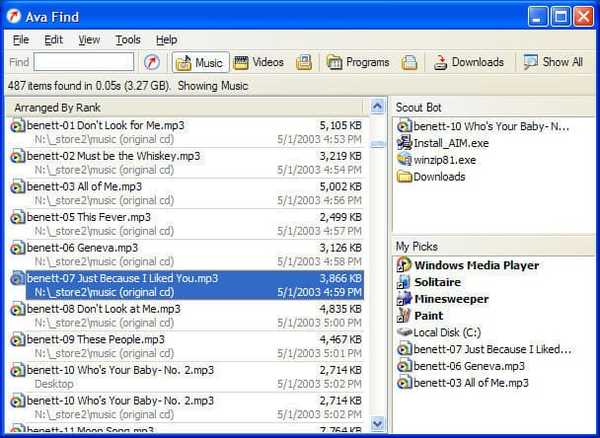
Ava Find una herramienta de búsqueda de archivos más simple y limitada en la mayoría de sus capacidades. Aún así, ofrecerá búsquedas instantáneas e índices rápidos. Eche un vistazo a sus características más importantes a continuación:
- El método abreviado de teclado Shift-Esc puede abrir rápidamente Ava Find cuando está minimizado en el centro de notificaciones, y esto facilitará el inicio de una nueva búsqueda..
- Tendrá las opciones para copiar la ruta a un archivo, eliminar archivos, ver las propiedades de un archivo, pero solo se puede acceder a estas en la versión profesional, y no en la gratuita, que de hecho puede ser menos de esta herramienta..
Ordenar los resultados de búsqueda en Ava Find no es tan intuitivo como la mayoría de las otras aplicaciones de las que hemos hablado en esta lista, y esto sucede porque tienes que usar los elementos del menú para hacerlo. No hay botones dedicados como los que aparecen en aplicaciones similares para buscar archivos.
→ Descarga Ava Find
No hay nada peor que borrar accidentalmente fotos de su tarjeta SD. Recuperalas con estas 5 herramientas.
8. Agente Ransack
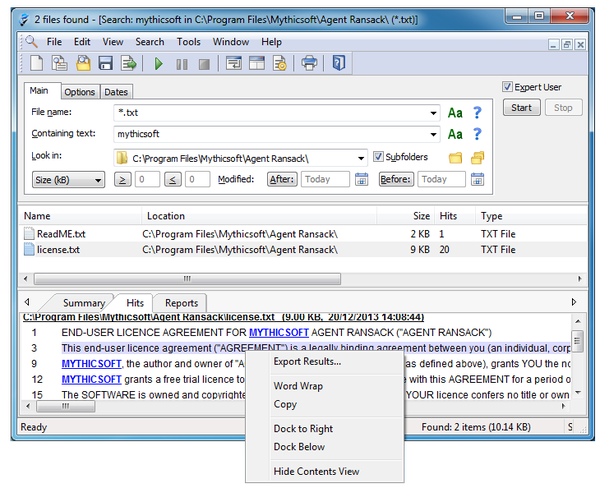
Agente Ransack Puede que no tenga una interfaz de usuario tan amigable como los otros programas mencionados, pero sus características y parámetros de búsqueda son muy detallados.
Estas son las características esenciales del programa:
- Antes de comenzar una búsqueda específica, puede definir diferentes filtros, y el programa solo mostrará los resultados personalizados.
- Estos filtros incluyen el tamaño de archivo especificado, la fecha de modificación, la fecha de creación y la última fecha de acceso.
- También se aceptan expresiones DOS y booleanas, por lo que puede buscar varias palabras clave, utilizar comodines, excluir tipos de archivos y también excluir palabras específicas de una búsqueda..
- Además, el programa admite la integración del menú contextual y puede exportar resultados de búsqueda.
- El software puede guardar criterios de búsqueda para búsquedas más repetidas..
→ Descarga Agent Ransack
9. Buscador de archivos rápido autoajustable
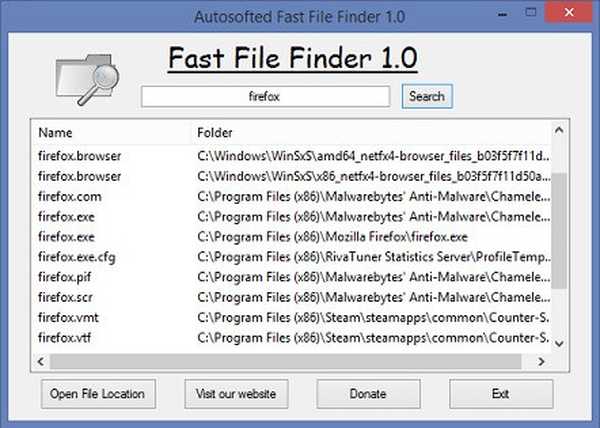
Buscador de archivos rápido es una herramienta gratuita que se utiliza para buscar rápidamente un archivo específico en todo el sistema. Cuando está utilizando el explorador de carpetas de su computadora, el proceso puede resultar bastante lento y su computadora a veces puede congelarse en medio del proceso de búsqueda, debido a los límites del poder de búsqueda de su máquina..
Estas son las características principales del software:
- Fast File Finder puede buscar en todos los archivos en 30 segundos, y en la mayoría de los casos, puede escanear todos los resultados en solo 20 segundos..
- El programa es muy sencillo y todo lo que tiene que hacer es ingresar su término de búsqueda y hacer clic en buscar.
- La herramienta es completamente gratuita y, una vez que la descargue, podrá usarla todo el tiempo que desee..
Además, en comparación con esta herramienta, otro software de búsqueda de archivos generalmente presenta más botones / campos en todas partes, y esto puede hacer que sea más complicado y confuso averiguar exactamente qué hacer..
→ Descarga Fast File Finder
Mantenga su biblioteca de música ordenada y agradable con estas 6 soluciones de software para organizar música.
10. Búsqueda rápida
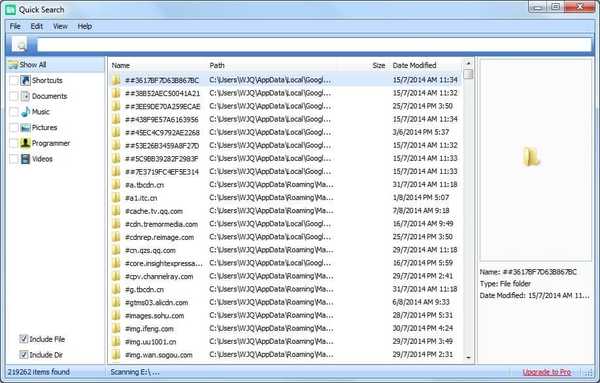
Búsqueda rápida es una utilidad de búsqueda gratuita proporcionada por la compañía de software Glarysoft. Consulte las funcionalidades esenciales de esta herramienta de búsqueda:
- Los archivos se indexan rápidamente con la búsqueda rápida.
- Después de abrir el programa, se mostrará una versión minimizada del programa completo en la parte inferior de la pantalla..
- Cuando busque archivos en el área de búsqueda, los resultados se mostrarán en una pequeña pantalla emergente para un acceso rápido.
- Si presiona la tecla Ctrl, la barra de búsqueda se mostrará u ocultará.
- También puede abrir el programa completo y podrá seleccionar una opción de filtro fácil para mostrar solo carpetas, accesos directos, documentos, videos, imágenes o música de la página de resultados..
- El programa indexa archivos y carpetas de todas las unidades conectadas. Esto significa que puede revisar todas las unidades para encontrar exactamente lo que está buscando..
La mayoría de los usuarios han encontrado que esta herramienta de búsqueda es convincente y le permite localizar los archivos casi instantáneamente desde su escritorio..
→ Descargar búsqueda rápida
11. TextCrawler
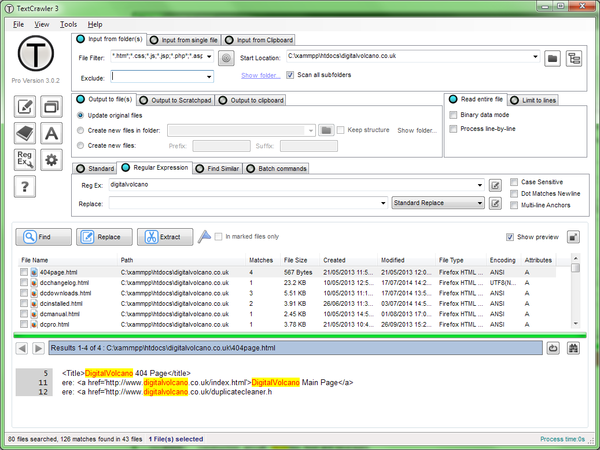
TextCrawler es un poco diferente a la mayoría de las herramientas de búsqueda de archivos normales, ya que se centra en el texto. Estas son las principales características del programa:
- En lugar de buscar un archivo por un nombre o fecha en particular, la búsqueda se realiza para encontrar texto que realmente está dentro de un archivo.
- El programa es prácticamente un programa de búsqueda de archivos. Es importante saber que la búsqueda se realiza sobre el contenido del archivo y no sobre su nombre.
- Puede extraer y reemplazar texto.
- Además, puede ejecutar comandos por lotes contra archivos.
- Puede ver fácilmente una vista previa del texto que se encontró en un archivo antes de poder abrir ese archivo en particular.
- Puede utilizar TextCrawler en entornos comerciales y no comerciales.
→ Descarga TextCrawler
Conclusión
Finalmente, este es el punto donde termina nuestra lista. Si cree que la navegación y la búsqueda de Windows no son lo suficientemente buenas para usted, definitivamente debería probar uno o más de los programas de búsqueda de archivos que se enumeran arriba..
Es posible que pueda encontrar una herramienta de terceros que mejore las deficiencias de Microsoft.
Preguntas más frecuentes
¿Cuál es el mejor buscador de archivos duplicados gratuito??
Consulte las mejores herramientas para encontrar y eliminar archivos duplicados en Windows 10 para ordenar el disco, liberar espacio y dejar espacio para nuevos datos.
¿Los archivos borrados alguna vez se han ido realmente??
Si los archivos se eliminaron con Shift + Delete o se borraron de la Papelera de reciclaje, se pueden restaurar fácilmente con un software de recuperación de archivos. Algunas de esas herramientas funcionan incluso si el disco fue formateado.
¿Cómo veo los archivos ocultos??
Así es como puede ver los archivos ocultos en Windows 10.
Nota del editor: Esta publicación se publicó originalmente en agosto de 2017 y desde entonces ha sido completamente renovada y actualizada en marzo de 2020 para brindar frescura, precisión y exhaustividad..
- herramientas de gestión de archivos
- ventanas 10
 Friendoffriends
Friendoffriends



